3 способа отправки и получения MMS через Wi-Fi
Разное / / November 28, 2021
Служба MMS или мультимедийных сообщений была создана аналогично SMS, чтобы пользователи могли отправлять мультимедийный контент. Это был отличный способ поделиться медиа с друзьями и семьей до появления таких сервисов, как WhatsApp, Snapchat, Instagram, Facebook и многих других. С тех пор использование MMS резко сократилось. В течение последних нескольких лет многие пользователи жаловались на трудности при отправке и получении MMS на своих устройствах Android. Это происходит в основном из-за проблем совместимости этой устаревшей службы с вашим современным устройством.
В большинстве телефонов Android есть возможность автоматически переключаться с Wi-Fi на мобильные данные при отправке или получении MMS. После завершения этого процесса сеть снова переключается на Wi-Fi. Но это не относится ко всем мобильным телефонам, представленным сегодня на рынке.
- Во многих случаях устройство не может отправлять или получать сообщения через Wi-Fi и не переключается на мобильные данные. Затем отображается значок «Сообщение Скачать не удалось" уведомление.
- Кроме того, существует вероятность того, что ваше устройство переходит на мобильные данные; но к тому времени, когда вы попытаетесь отправить или получить MMS, вы израсходуете все свои мобильные данные. В таких случаях вы получите ту же ошибку.
- Было замечено, что эта проблема сохраняется в основном на устройствах Android, и тем более после «Обновление Android 10”.
- Также было замечено, что проблема существует в первую очередь на устройствах «Самсунг».
Эксперты говорят, что выявили проблему и принимают меры для ее решения.
Но вы собираетесь ждать так долго?
Итак, теперь вам должно быть интересно «Могу ли я отправлять и получать MMS по Wi-Fi?».
Что ж, можно отправлять MMS через Wi-Fi на свой телефон, если ваш оператор поддерживает это. Хорошей новостью является то, что вы можете делиться MMS через Wi-Fi, даже если ваш оператор не поддерживает это. Вы узнаете об этом позже, в этом руководстве.
Если у вас возникают проблемы при отправке и / или получении MMS через Wi-Fi на вашем телефоне Android, у нас есть решение. В этом руководстве мы объясним все, что вам нужно знать о как отправить или получить MMS через Wi-Fi.

СОДЕРЖАНИЕ
- Как отправлять и получать MMS через Wi-Fi
- Метод 1: изменить настройки
- Метод 2: используйте альтернативное приложение для обмена сообщениями
- Метод 3: используйте Google Voice
Как отправлять и получать MMS через Wi-Fi
Первое, что вам следует знать, это то, что услуга MMS работает через сотовую связь. Следовательно, у вас есть три варианта решения этой проблемы, которые подробно описаны ниже.
Метод 1: изменить настройки
Если вы используете обновленную версию Android, то есть Android 10, мобильные данные на вашем телефоне будут отключены, как только вы подключитесь к сети Wi-Fi. Эта функция была реализована для экономии заряда аккумулятора и повышения производительности вашего устройства.
Чтобы иметь возможность отправлять и получать MMS через Wi-Fi, вам необходимо поддерживать оба соединения одновременно. Для этого вам необходимо вручную изменить некоторые настройки в соответствии с приведенными ниже инструкциями:
1. Перейти к Разработчиквариант на вашем устройстве.
Примечание: Для каждого устройства способ входа в режим разработчика отличается.
2. Теперь в разделе «Разработчик» включите «Мобильные данные всегда активны" вариант.
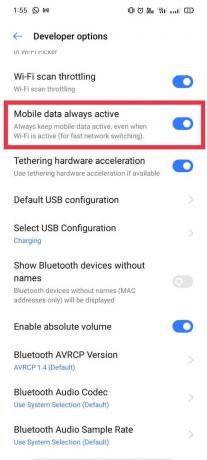
После внесения этого изменения ваши мобильные данные будут оставаться активными, пока вы не отключите их вручную.
Выполните следующие действия, чтобы проверить, приемлемы ли настройки:
1. Перейдите к «Настройки»В режиме разработчика
2. Теперь перейдите к «Сим-карта и мобильные данные" вариант.
3. Нажмите" Использование данных.”
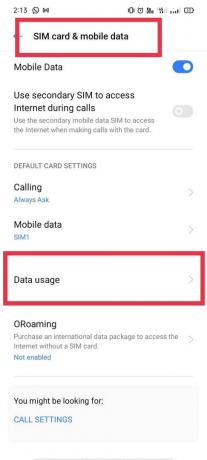
4. В этом разделе найдите и выберите «Двухканальное ускорение.”
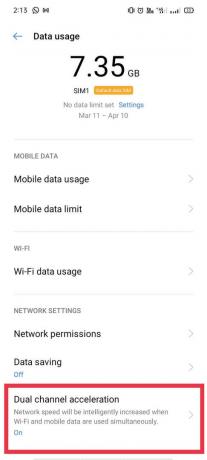
5. Наконец, убедитесь, что «Двухканальное ускорение" является 'включенный‘. Если не, включите его, чтобы сразу включить мобильную передачу данных и Wi-Fi.

Примечание: Убедитесь, что ваш пакет данных активен и имеет достаточный баланс данных. Часто, даже после включения мобильных данных, пользователи не могут отправлять или получать MMS из-за недостатка данных.
6. Попробуйте отправить или получить MMS сейчас. Если вы по-прежнему не можете отправлять MMS через Wi-Fi, перейдите к следующему варианту.
Читайте также:8 способов исправить проблемы с загрузкой MMS
Метод 2: используйте альтернативное приложение для обмена сообщениями
Наиболее распространенный и очевидный способ избежать такой ошибки - использовать альтернативное приложение для обмена сообщениями для достижения указанной цели. На сайте доступны различные бесплатные приложения для обмена сообщениями. Магазин игр с различными дополнительными функциями. Некоторые из них перечислены ниже:
а) Использование приложения Textra SMS
Textra - отличное приложение с простыми функциями и красивым удобным интерфейсом.
Прежде чем мы обсудим этот метод дальше, вам необходимо загрузить и установить приложение Textra из Google Play Store:
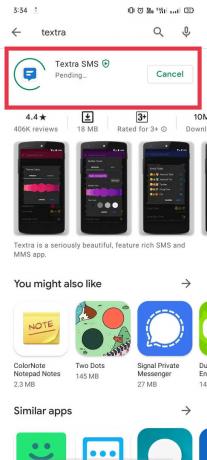
Теперь о следующих шагах:
1. Запустите "Textra SMS" приложение.
2. Перейти к "Настройки", Нажав"трехвертикальные точки’В правом верхнем углу главного экрана.

3. Нажмите "MMS”
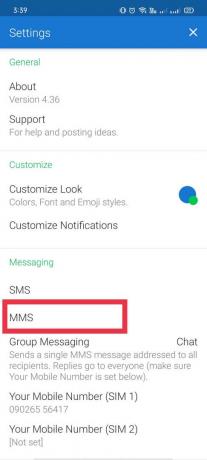
4. Отметьте (отметьте) «Предпочитаю Wi-Fi" вариант.
Примечание: Это только для тех пользователей, чьи операторы мобильной связи поддерживают MMS через Wi-Fi. Если вы не уверены в правилах своего оператора мобильной связи, попробуйте этот метод. Если проблема не исчезла, отключите возможность возврата к настройкам MMS по умолчанию.
5. Если проблема не исчезнет, вы можете обратиться в службу поддержки вашего оператора мобильной связи.
б) Использование Go SMS Pro
Мы использовали Перейти SMS Pro в этом методе для выполнения задачи приема и отправки мультимедиа через Wi-Fi. Это приложение предлагает своим пользователям уникальный метод отправки мультимедиа через Wi-Fi, то есть через SMS, который стоит дешевле, чем MMS. Следовательно, это популярная альтернатива и настоятельно рекомендуется пользователями.
Работа Перейти SMS Pro как следует:
- Он загружает фотографию, которую вы хотите отправить, и сохраняет ее на своем сервере.
- Отсюда он отправляет автоматически сгенерированную ссылку на изображение получателю.
- Если получатель использует Go SMS Pro, изображение загружается в его почтовый ящик, как и обычная служба MMS.
- Но в случае, если у получателя нет приложения; в браузере открывается ссылка с возможностью загрузки изображения.
Вы можете скачать приложение с помощью этого ссылка.
в) Использование других приложений
Вы можете выбирать из различных других популярных приложений, доступных для отправки и получения текстовых сообщений, изображений и даже видео. Вы можете установить и использовать Line, WhatsApp, Snapchat и т. Д. На устройствах Android, Windows, iOS.
Метод 3: используйте Google Voice
Если ни один из вышеперечисленных методов вам не подходит, вы можете выбрать Гугл голос. Это телефонная услуга, предлагаемая Google, которая предоставляет варианты голосовой почты, переадресации вызовов, текстовых и голосовых сообщений путем предоставления альтернативного номера, перенаправленного на ваш телефон. Это одно из лучших, самых безопасных и постоянных решений. Google Voice в настоящее время поддерживает только SMS, но вы можете получить услугу MMS через другие службы Google, например Google Hangout.
Если вы по-прежнему сталкиваетесь с той же проблемой, мы предлагаем вам попытаться выяснить политику вашего оператора и попытаться найти решение, связавшись с его службой поддержки.
Часто задаваемые вопросы (FAQ)
Вопрос 1. Почему я не могу отправлять MMS по Wi-Fi?
Для работы MMS требуется соединение для передачи данных по сотовой сети. Если вы хотите отправить MMS через Wi-Fi, вам и получателю необходимо установить стороннее приложение для выполнения задачи.
Вопрос 2. Можно ли отправлять текстовые сообщения с картинками через Wi-Fi?
Нет, невозможно отправить обычное MMS-сообщение через соединение Wi-Fi. Однако вы можете сделать это с помощью стороннего приложения или мобильных данных.
Рекомендуемые:
- Отправить изображение по электронной почте или в текстовом сообщении на Android
- Удалить себя из группового текста на Android
- Не позволяйте людям добавлять вас в группу Instagram
- Как исправить проблему отсутствия звука в Google Chrome
Мы надеемся, что это руководство было полезным, и теперь вы можете отправлять MMS через Wi-Fi на свой телефон Android. Если у вас все еще есть какие-либо вопросы по этой статье, не стесняйтесь задавать их в разделе комментариев.



